访问我的个人博客 秋码个人博客
在项目中添加CocoStudio支持
在 “解决方案”上右击,选择添加现有项目。
依次选择
项目路径\cocos2d\cocos\editor-support\cocostudio\proj.win32\libCocosStudio.vcxproj
项目路径\cocos2d\extensions\proj.win32\libExtensions.vcxproj
项目路径\cocos2d\cocos\ui\proj.win32\libGUI.vcxproj
例如我的项目在这个路径,就是这样。
F:\cocos2d-xProject\GeDou\cocos2d\cocos\editor-support\cocostudio\proj.win32\libCocosStudio.vcxproj
F:\cocos2d-xProject\GeDou\cocos2d\extensions\proj.win32\libExtensions.vcxproj
F:\cocos2d-xProject\GeDou\cocos2d\cocos\ui\proj.win32\libGUI.vcxproj
然后我们在GeDou项目上点击右键选择添加引用
在弹出的对话框中选择添加引用, 并勾选libCocosStudio, libGUI和libExtensions后点击确定.
然后, 我们GeDou项目属性(点击右键选择属性)中选择 “配置属性” => “C/C++” => “附加包含目录” 并编辑.
添加下面几行
$(EngineRoot)cocos
$(EngineRoot)extensions
$(EngineRoot)cocos\editor-support\
$(EngineRoot)cocos\editor-support\cocostudio
引入头文件及命名空间
#include "cocostudio/CocoStudio.h"
using namespace cocostudio;
这样就可以使用了
TextureCache::getInstance()->addImageAsync("ui/serverselect_bg.png", CC_CALLBACK_1(Loading::OnLoadRecCallBack,this));
ArmatureDataManager::getInstance()->addArmatureFileInfoAsync("armature/kulougongshou.ExportJson",this,schedule_selector(Loading::OnLoadArmatureData,this));
ArmatureDataManager::getInstance()->addArmatureFileInfoAsync("armature/kulouzhanshi.ExportJson", this, schedule_selector(Loading::OnLoadArmatureData, this));
ArmatureDataManager::getInstance()->addArmatureFileInfoAsync("armature/mayi.ExportJson", this, schedule_selector(Loading::OnLoadArmatureData, this));







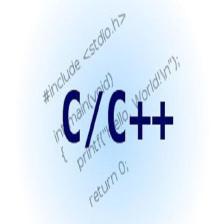























 1473
1473

 被折叠的 条评论
为什么被折叠?
被折叠的 条评论
为什么被折叠?










